پس از آنکه در چند روز گذشته چندین قسمت از پردازش ها و فرآیندهای در حال اجرا در ویندوز را به شما آموزش دادیم، امروز می خواهیم چهارمین قسمت از این مجموعه خبری را منتشر کنیم؛ پس با سافت گذر همراه باشید.
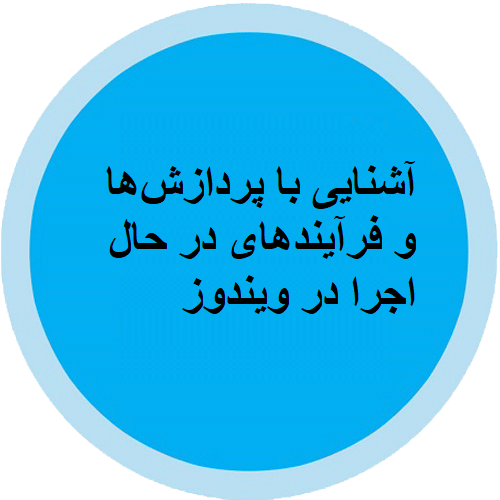
منظور از dpupdchk.exe چیست و چرا اجرا می شود؟
این پردازش نوعی بررسی کننده آپدیت خودکار از Microsoft IntelliPoint است اما چگونه این موضوع را تشخیص دهیم.

اولاً اگر دارید از سیستم عامل ویستا استفاده می کنید، می توانید روی dpupdchk.exe کلیک راست کرده و گزینه Open File Location را بزنید تا در ادامه پوشه ای که آن را درونش جای داده باز گردد. حتی با کلیک راست کردن و زدن Properties هم می توانید نوع فایل را متوجه شوید. متأسفانه در این بخش اطلاعات زیادی دیده نمی شود.

با بررسی های بیشتر در بخش Registry و کنکاش در ابزار Process Monitor، می توانید به یک کد Intellipoint Pro Auto Update دست یابید که به نظر می رسد به dpupdchk.exe مربوط می شود.

حتی در استارت منو نیز گزینه ای وجود دارد که آیکون آن شبیه این فرآیند بوده و به گزینه Check for Updates مرتبط است. این آپشن یکی از میانبرهای بخصوصی می باشد که نمی توانید هدف آن را بیابید بنابراین باید از مایکروسافت بپرسیم چرا آن را تا این حد پیچیده کرده است.

اما چگونه از دست dpupdchk.exe راحت بشویم؟

توجه داشته باشید که متوقف کردن یا حذف یک سیستم نرم افزاری بدون آگاهی از کاری که انجام می دهد، هیچ گاه نباید انجام شود.
حال که هشدار لازم را دادیم، با یکی از دو روش زیر می توانید از دست dpupdchk.exe راحت شوید:
آشنایی با پردازش ها و فرآیندهای در حال اجرا در ویندوز؛ قسمت اول
آشنایی با پردازش ها و فرآیندهای در حال اجرا در ویندوز؛ قسمت دوم
آشنایی با پردازش ها و فرآیندهای در حال اجرا در ویندوز؛ قسمت سوم
• لغو نصب IntelliPoint از کنترل پنل (منجر به سو عملکرد ماوس می شود)
• قرار دادن یک فایل بی مصرف به جای dpupdchk.exe
مشکلی که وجود دارد این است که اگر فایل dpupdchk.exe را پاک کنید، با هر بار اجرای پنل ماوس خطاهایی را دریافت خواهید کرد بنابراین پیشنهاد ما ایجاد یک فایل بی مصرف و جایگزین کردن آن با dpupdchk.exe است.
برای انجام این کار ابتدا به آدرس C:\Program Files\Microsoft IntelliPoint بروید.
حالا فایل dpupdchk.exe را تغییر نام دهید.

پس از تغییر نام فایل، آن را با یک فایل جعلی dpupdchk.exe (دانلود از اینجا) جایگزین کنید. این فایل خالی هیچ کاری انجام نمی دهد اما برای اینکه مطمئن شوید، می توانید با بیش از 74 آنتی ویروس موجود در اینترنت آن را اسکن نمایید.
با این روش ها، فرآیند dpupdchk.exe پایان خواهد یافت. حال برای اینکه با سایر پردازش های ویندوز آشنا شوید، روی لینک های ارائه شده کلیک کنید.
آشنایی با پردازش ها و فرآیندهای در حال اجرا در ویندوز؛ قسمت اول
آشنایی با پردازش ها و فرآیندهای در حال اجرا در ویندوز؛ قسمت دوم
آشنایی با پردازش ها و فرآیندهای در حال اجرا در ویندوز؛ قسمت سوم
منبع: howtogeek.com